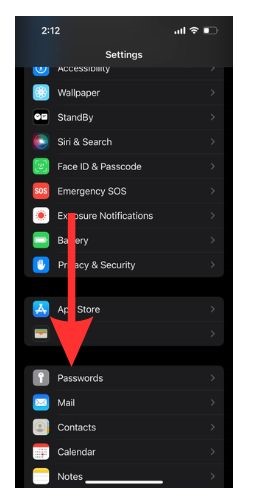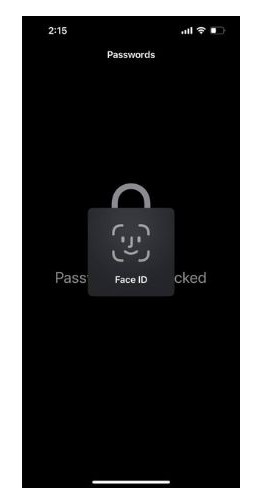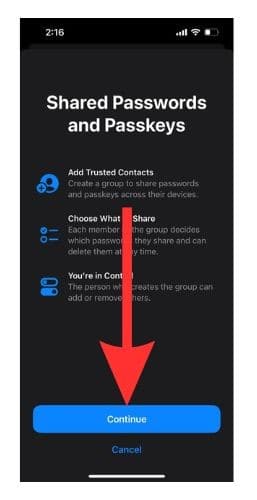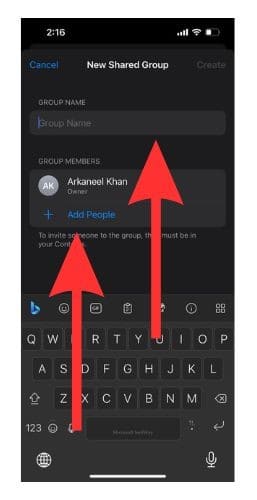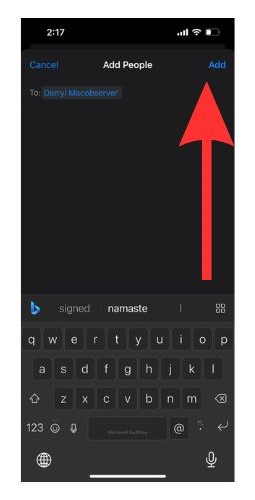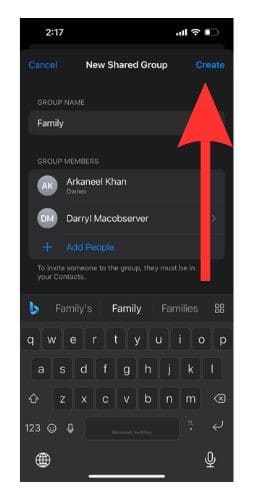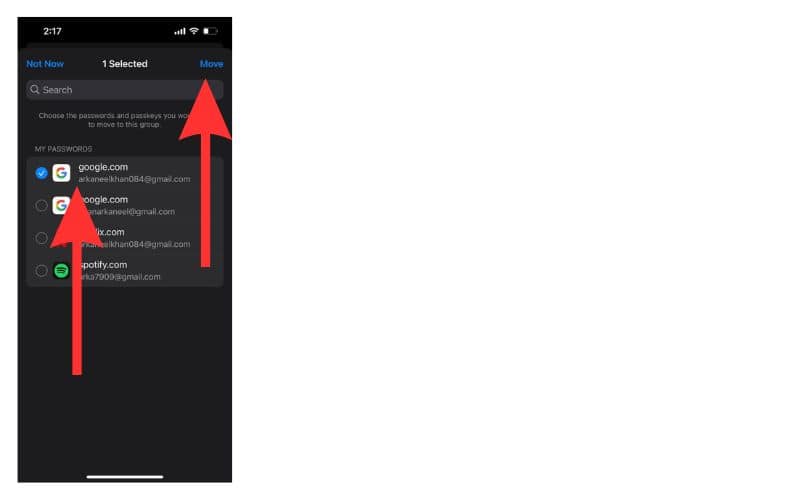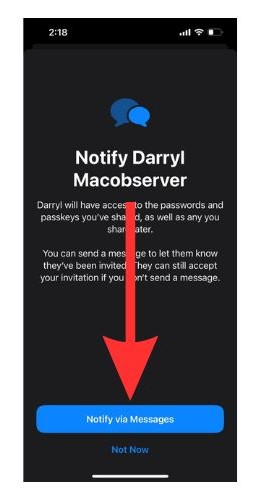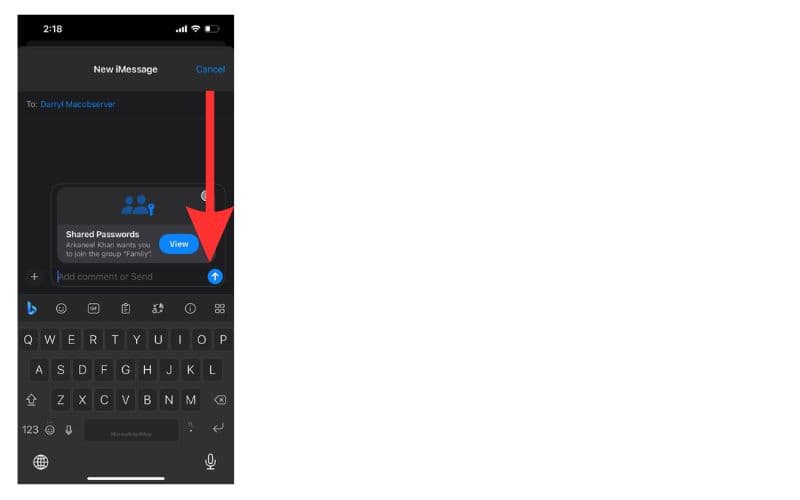Как настроить и использовать общий доступ к семейному паролю iOS 17 на iPhone
С запуском iOS 17 Apple подтвердила свое желание укрепить свои функции безопасности и основы системы. Одной из основных особенностей iOS 17 является то, что она позволяет вам делиться своими паролями и ключами доступа с группой ваших доверенных контактов в цепочке ключей iCloud. Функция общего доступа к семейному паролю позволяет вам делиться своими паролями по зашифрованным каналам. Это снижает риск кражи данных, поскольку вы не сообщаете пароли явным образом. Довольно круто, да?
Что ж, давайте узнаем об этом больше, чтобы ваши пароли были в безопасности и защищены людьми, которым вы доверяете.
Семейные пароли в iOS 17: что это?
Функция «Семейный доступ» Apple регулярно совершенствуется с каждым обновлением iOS. Однако на этот раз он получил самое важное обновление, которое он получил на сегодняшний день — пароли и пароли.
Использовать эту функцию очень просто. Все, что вам нужно сделать, это настроить группу семейных паролей на вашем iPhone. Затем выберите учетные данные, которыми вы хотите поделиться с людьми в группе. Как только вы это сделаете, все члены группы смогут получить доступ и изменить учетные данные, которыми вы поделились.
Каковы требования для использования семейного доступа к паролям?
Прежде чем мы покажем вам, как поделиться своими паролями, давайте рассмотрим требования, которым должны соответствовать вы и все, с кем вы хотите поделиться своими паролями.
1. Вы и все члены вашей группы должны иметь iOS 17 или более позднюю версию ОС.
2. Для всех AppleID в группе должна быть включена связка ключей iCloud.
3. Вам необходимо заранее сохранить номера контактов, которые вы хотите добавить в группу «Семейные пароли».
4. Чтобы увидеть ваши общие пароли, участник группы должен присоединиться к группе через пригласительную ссылку, которую вы отправите.
Как безопасно делиться ключами доступа и паролями в iOS 17
Без лишних слов позвольте нам показать вам шаги по настройке вашей собственной группы общего доступа к семейным паролям.
Необходимое время: 2 минуты.
Как делиться паролями и ключами доступа в iOS 17
- Откройте «Настройки» на вашем iPhone и прокрутите вниз до «Пароли».

- Подтвердите, что это вы, с вашим FaceID или паролем.

- В разделе «Поделиться паролями и ключами доступа» вы найдете параметр «Начать». Выберите его.

- Нажмите «Продолжить» на следующем экране.

- Вы найдете место для ввода имени вашей группы. После этого нажмите «Добавить людей».

- Найдите среди своих контактов и выберите тех, кого хотите добавить в группу. Затем нажмите «Добавить».

- После этого нажмите «Создать».

- Теперь выберите пароли и пароли, которыми вы хотите поделиться, а затем нажмите «Переместить».

- Теперь для последнего шага нажмите «Уведомить через сообщения».

- Вы будете перенаправлены в приложение «Сообщения». Оказавшись там, нажмите синюю стрелку, чтобы отправить приглашение выбранным контактам.

И вуаля! Вы закончили настройку своей собственной группы общего доступа к семейным паролям.
Как получить доступ, изменить и удалить группу общих паролей в iOS 17
Что делать, если вы хотите управлять группой общего доступа к семейному паролю? Вы можете сделать это в несколько простых шагов. Позвольте нам провести вас через них.
1. Открыть Настройки на вашем iPhone. Выбирать Пароли. Затем выберите имя вашей группы общих паролей.
2. Затем нажмите Управлять.
3. Если вы хотите переименовать группу, выберите Редактировать. После этого выберите Сохранять а затем нажмите Сделанный.
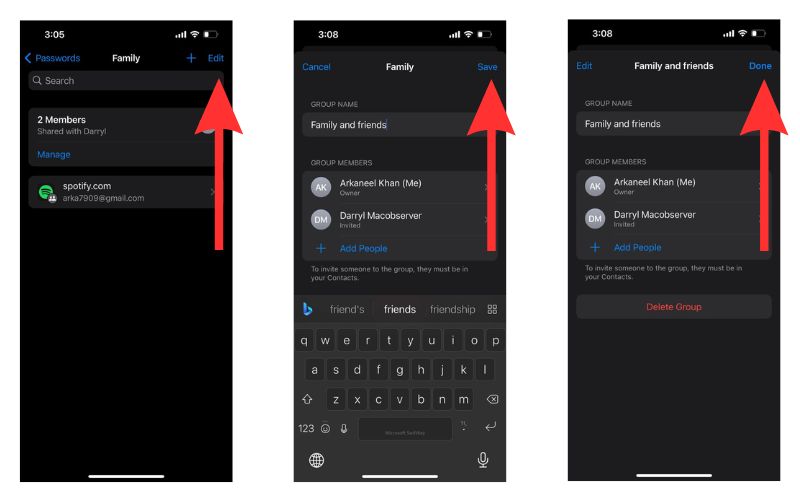
4. Если вы хотите добавить новые контакты, нажмите Добавить людей. Выберите контакты, которые вы хотите добавить, а затем нажмите Добавлять дважды. После этого коснитесь Уведомить через сообщения и выберите Сделанный.
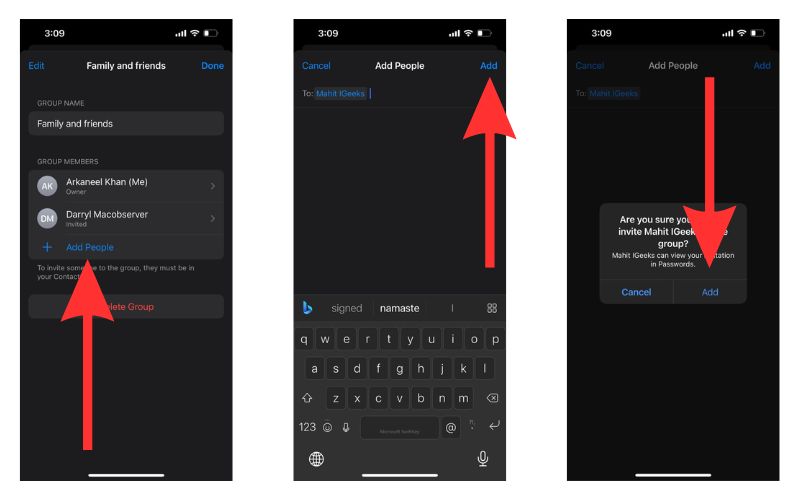
5. Вы можете удалить любой общий пароль, нажав Редактировать. Затем выберите пароль и нажмите Удалить. А затем нажмите Удалить общий пароль.
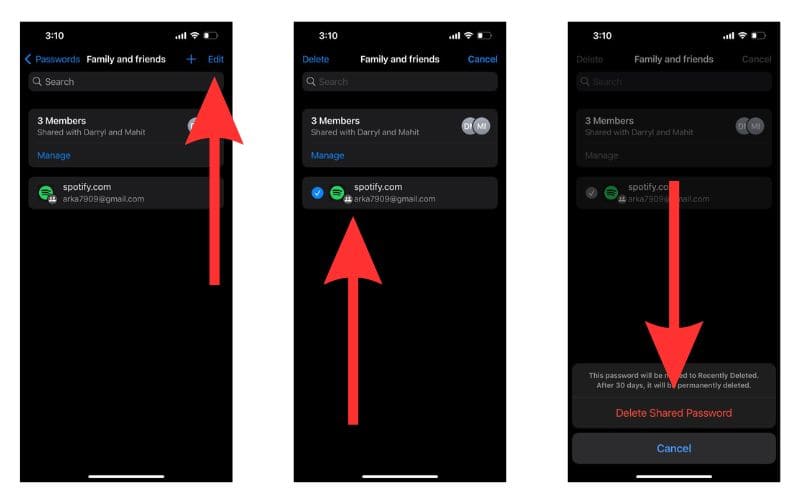
6. Если вы хотите удалить группу, выберите Удалить группу. А затем нажмите Удалить.
Обратите внимание, что любой пароль, который вы удаляете, также будет автоматически удален из вашей связки ключей iCloud.
Пссс! Хотите знать, как восстановить удаленный пароль?
Предположим, вы поделились паролем не с тем человеком или не из той группы, и вам пришлось удалить группу общего доступа к семейному паролю. Вы бы хотели вернуть этот пароль в свою связку ключей iCloud, верно? Позвольте нам показать вам шаги, как это сделать.
1. Идти к Настройки.
2. Выбирать Пароли.
3. Теперь нажмите на Недавно удалено.
4. Теперь вы сможете выбрать пароль, который хотите восстановить.
5. Затем вам нужно будет нажать Восстановить мои пароли дважды.
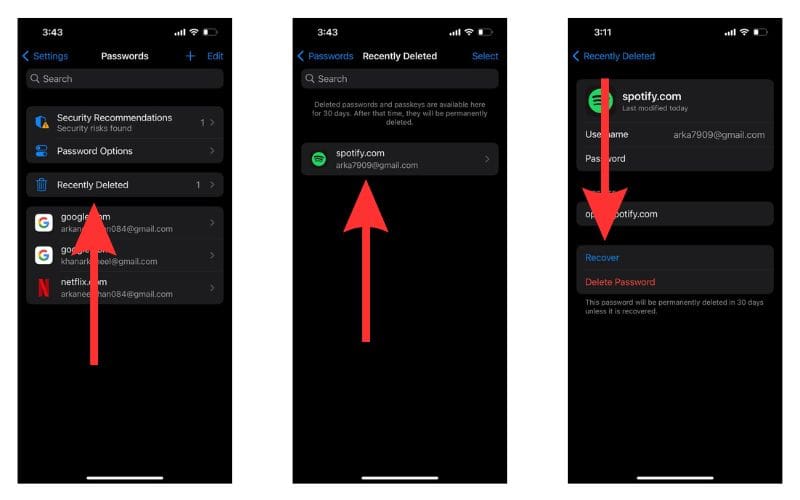
Это восстановит пароль. Но больше делиться не будет. Но вам придется сделать это в течение 30 дней после удаления пароля.
Преимущества совместного использования семейного пароля
Итак, теперь, когда мы знаем об этой новой функции, давайте рассмотрим некоторые из основных преимуществ, которые она предлагает.
- Каждый член группы может добавлять свои собственные пароли и изменять существующие. Любые изменения, сделанные любым членом группы, будут видны всем членам группы. Это обеспечивает прозрачность и устраняет возможность путаницы и недопонимания.
- Теперь вы можете создавать отдельные группы, чтобы делиться определенными паролями связки ключей iCloud с избранными друзьями и членами семьи. Вы также сможете добавлять новые контакты в уже существующие группы в зависимости от ключей доступа и паролей, которыми вы поделились в определенных группах.
- Предположим, вы поделились паролем в группе, но больше не хотите им делиться. Вы можете просто удалить группу или удалить конкретный контакт, с которым вы больше не хотите делиться ею. И самое главное, все будет зашифровано сквозным шифрованием и сохранено в вашей цепочке ключей iCloud.
Концепция возможности поделиться своими паролями в одном месте со своей семьей упрощает многие вещи. Вы можете использовать его, чтобы поделиться информацией о потоковых сервисах, подписках, сайтах оплаты счетов и любых других учетных записях, которые вы используете со своей семьей.
Новый взгляд на беспроблемный обмен паролями
Раньше для обмена паролями между iPhone пользователям приходилось полагаться на открытые каналы, что делало их уязвимыми для кражи данных. Выполняя свое обещание об усилении безопасности, Apple представила функцию «Семейный пароль» в iOS 17.
Делитесь своими драгоценными паролями с друзьями и семьей через iPhone, не беспокоясь о том, что ваши данные попадут в чужие руки. Что вы все думаете об этой функции? Дайте нам знать.